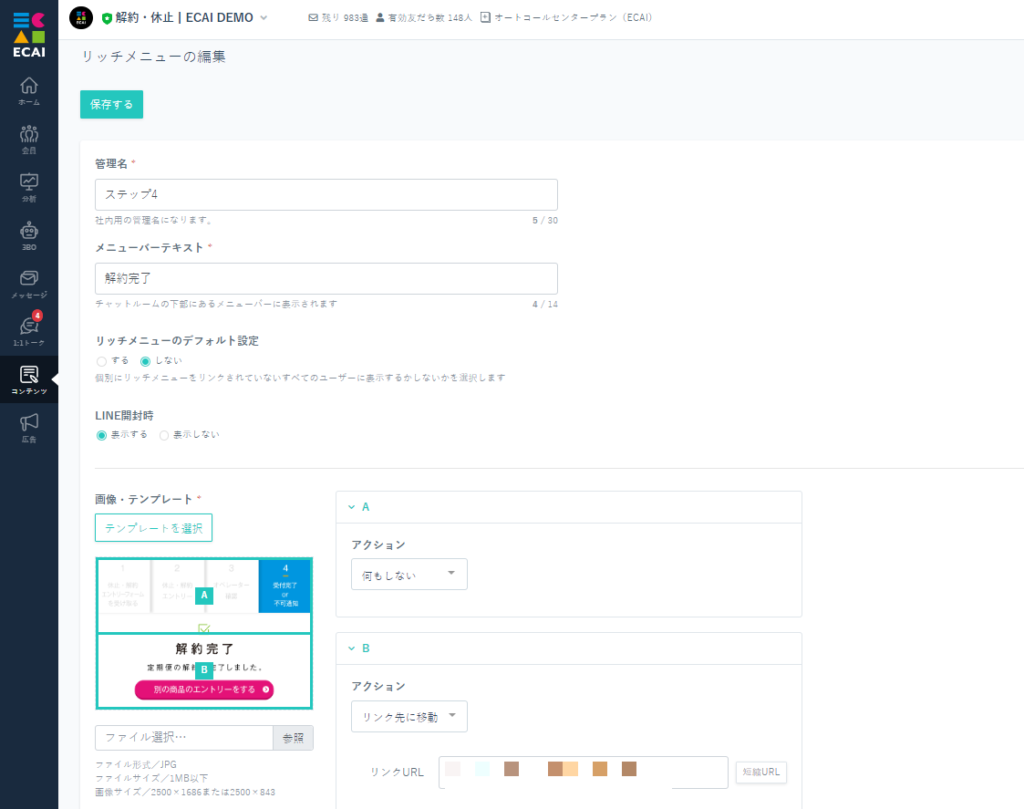▼ステップ1
管理名:ステップ1
メニューバーテキスト:ご本人様確認
リッチメニューのデフォルト設定:する ※「する」にするのはステップ1のみ
LINE開封時:表示する
テンプレート:横割り2分割
アクション:「A」に何もしない、「B」に本人確認フォームの呼び出しURLを設定
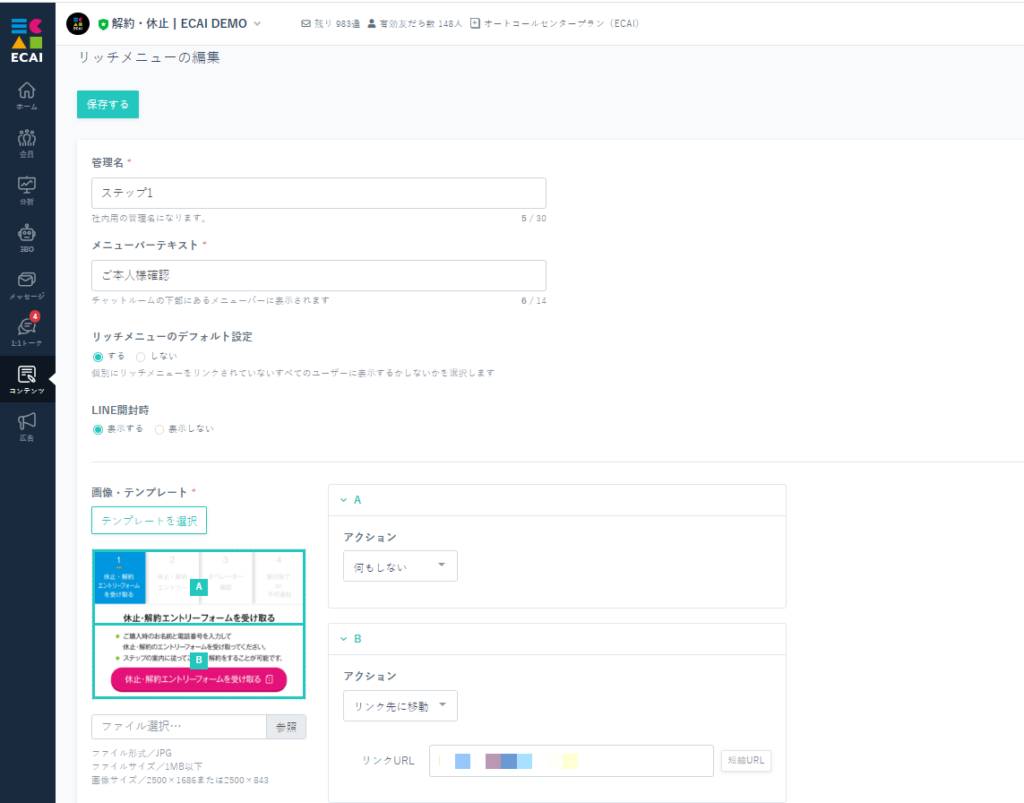
▼ステップ2
管理名:ステップ2
メニューバーテキスト:エントリーはこちら>
リッチメニューのデフォルト設定:しない
LINE開封時:表示する
テンプレート:横割り2分割
アクション:「A」に何もしない、「B」に解約休止フォームの呼び出しURLを設定
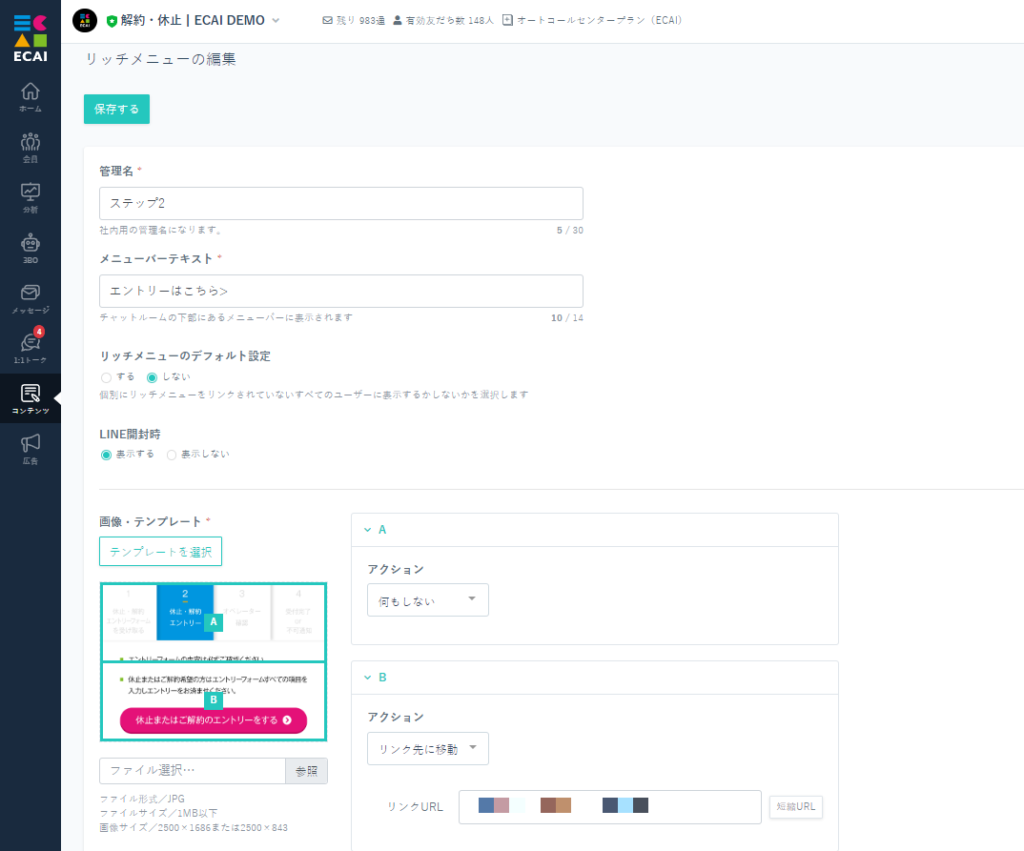
▼ステップ3
管理名:ステップ3
メニューバーテキスト:確認作業中
リッチメニューのデフォルト設定:しない
LINE開封時:表示する
テンプレート:分割無し
アクション:「A」に何もしない
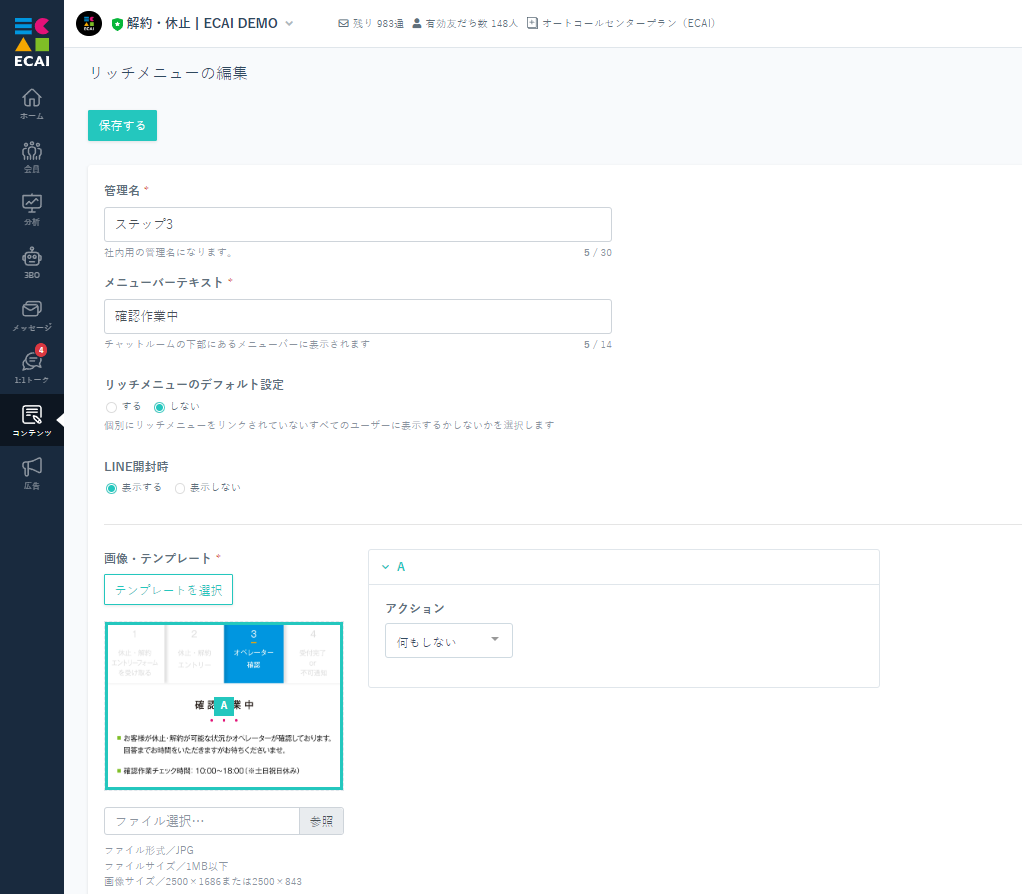
▼ステップ4
管理名:ステップ4
メニューバーテキスト:解約完了
リッチメニューのデフォルト設定:しない
LINE開封時:表示する
テンプレート:横割り2分割
アクション:「A」に何もしない、「B」に解約休止フォームの呼び出しURLを設定